
这是macOS操作系统提供给我们的另一个有趣的功能,可以快速访问系统选项。 与苹果一样,所有这些都没有太多的并发症 多亏了活跃的角落.
仅通过将指针穿过屏幕上我们拥有的四个角之一,即可使用活动角在计算机上执行功能。 是的,有了这一点,我们的工作效率将提高一点,而且由于有了“活动角子”,我们将享受四个 快捷键 可以根据需要轻松配置.
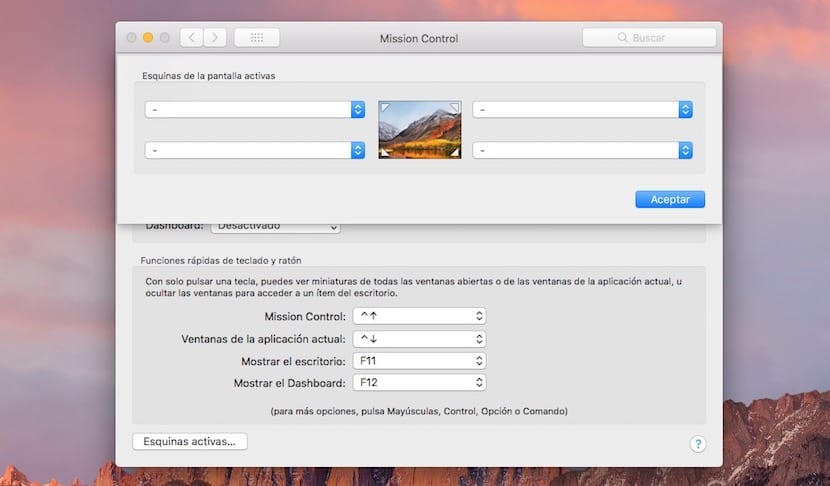
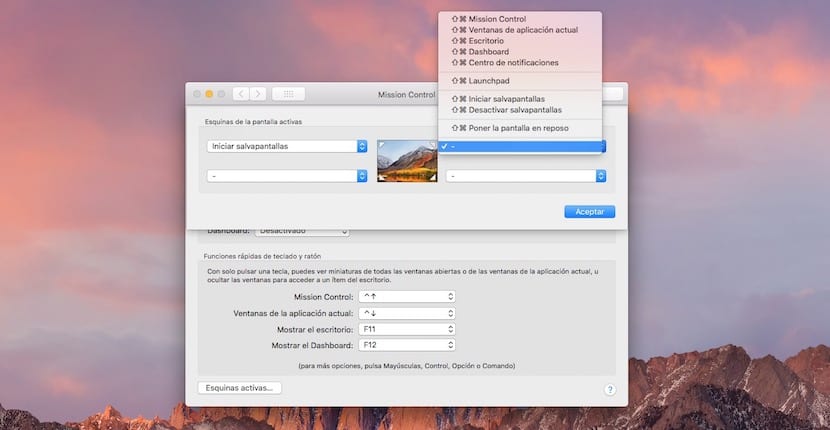
我们可能不希望仅仅与 将指针移动到屏幕的一角以激活指定的功能 (启动屏幕保护程序,激活启动板,打开通知中心等),这就是为什么我们甚至可以通过按任意键并将鼠标悬停在角落上来配置操作的原因。 但是我们将在最后看到这一点,现在我们将看到在Mac上执行这些快速功能的必要步骤。
- 我们从“系统偏好设置”>“任务控制”中选择。 在这一部分中,单击左下部分«活动角...»
- 出现带有四个选项的下拉菜单,单击它们,然后将指针悬停在选定的角上,以选择所需的选项。
- 最后,在离开之前,我们必须单击“确定”即可。
但这可能会有一些缺点,因为如果我们选择激活左上角的屏幕保护程序(只要我们在设置中将其激活) 每当我们将鼠标悬停在那上面时,它就会激活,这可能是一个问题,因此我们可以使用此技巧。 我们选择激活屏幕保护程序的选项,但同时按下Shift键,cmd,alt。 这样,当我们执行此命令(例如,将cmd +悬停在拐角处)时,将激活屏幕保护程序。
它们是查看各种选项(例如桌面或查看应用程序)的好工具,而无需到扩展坞或在离开时仅锁定Mac